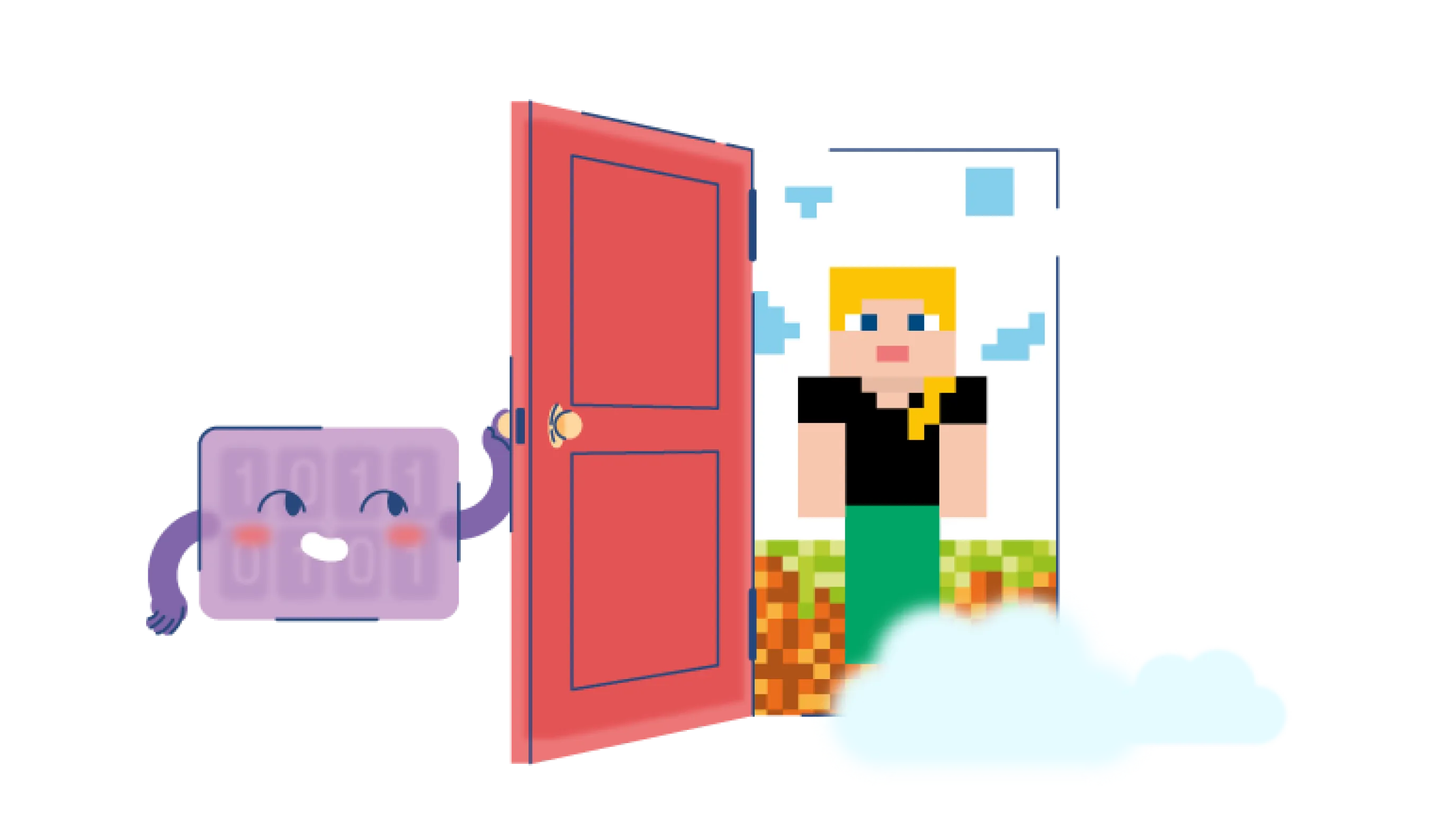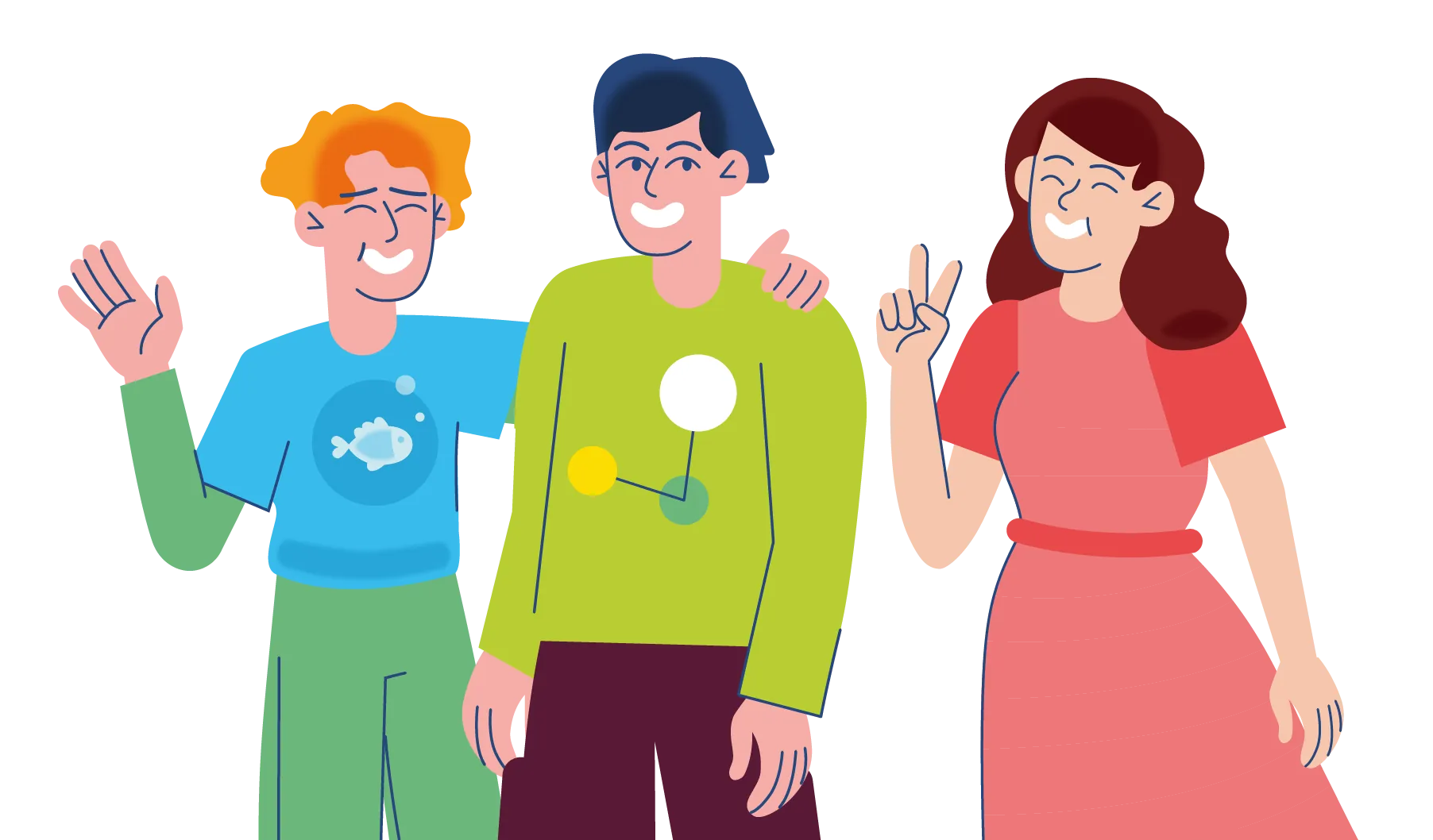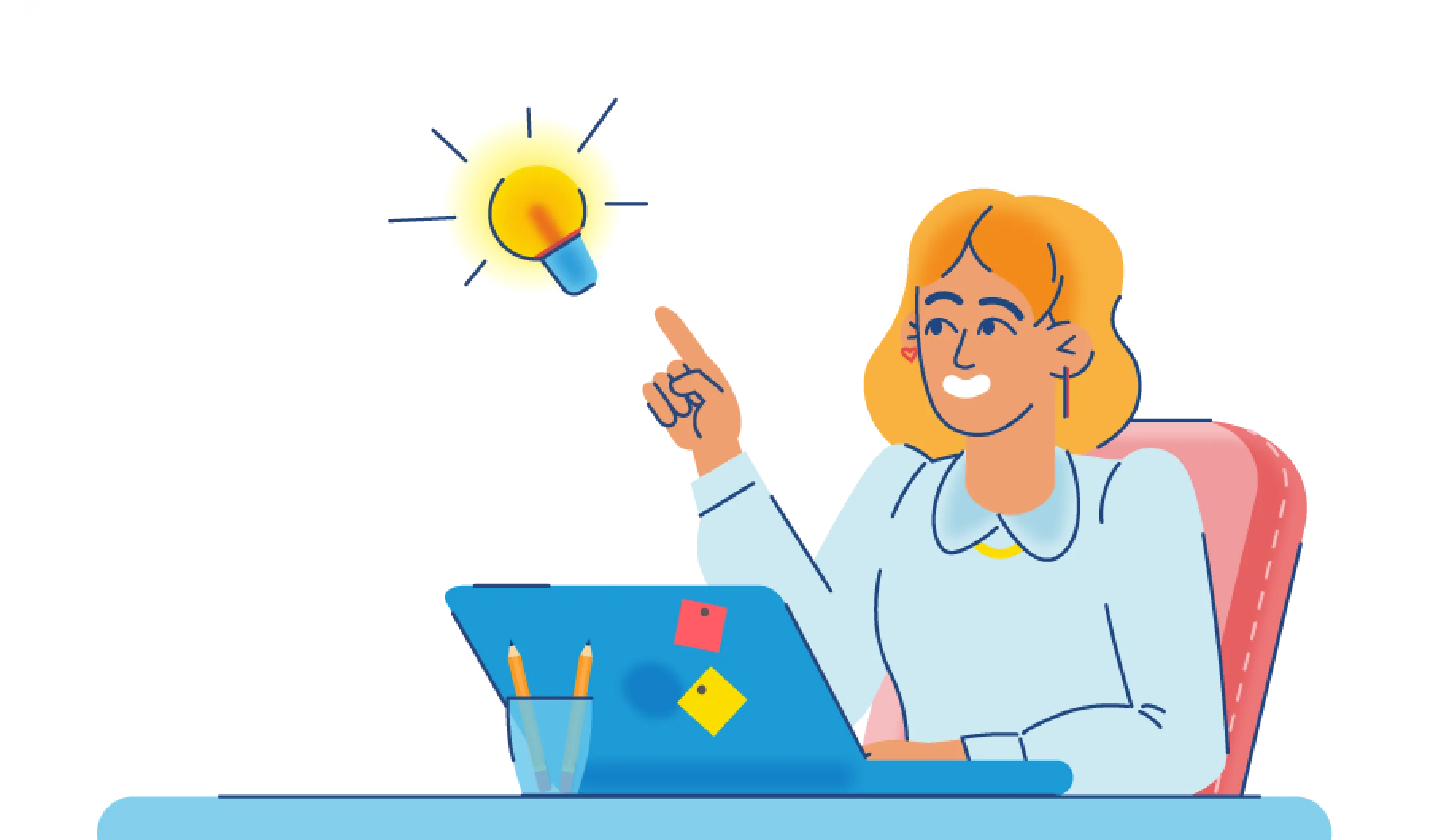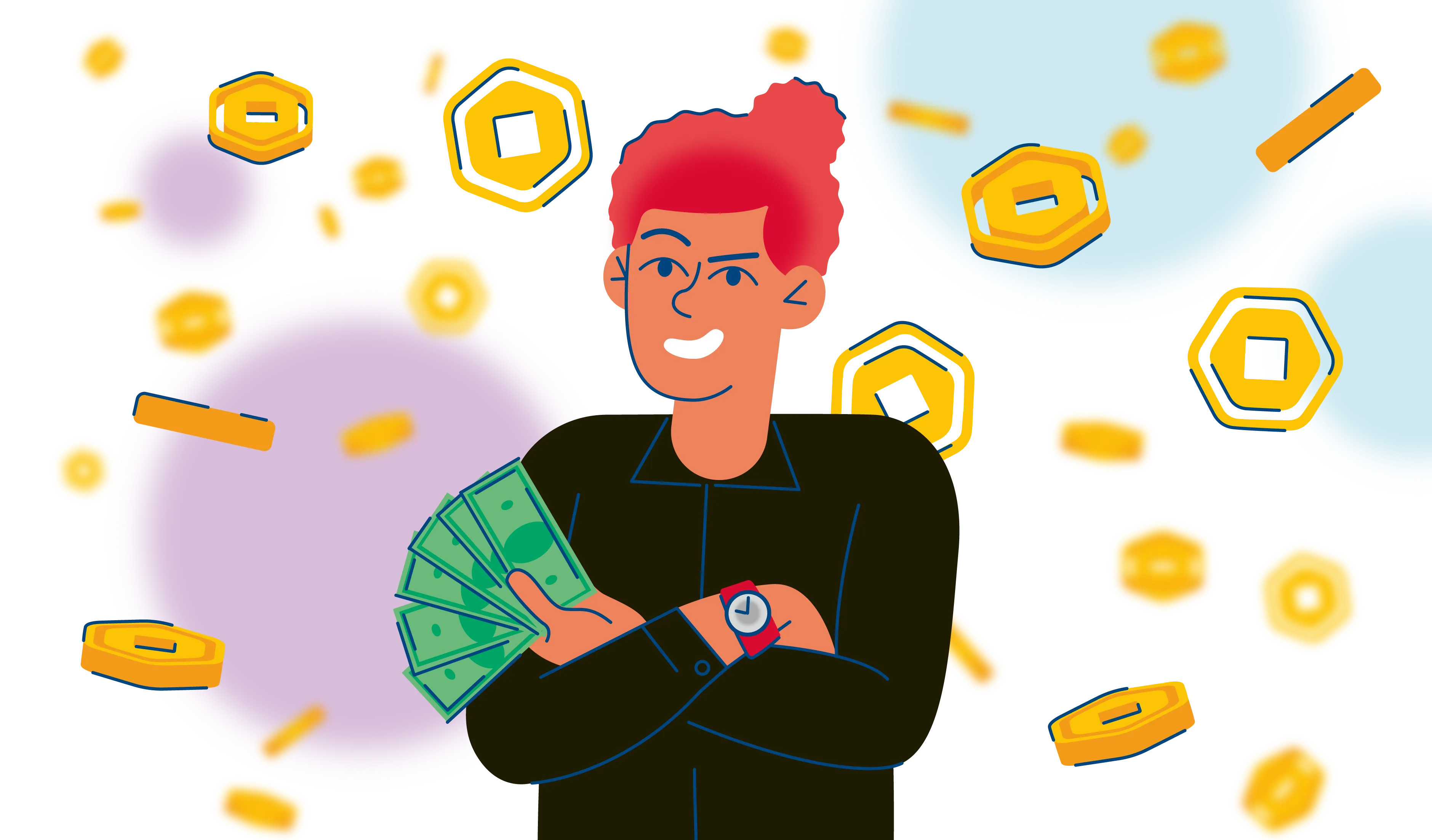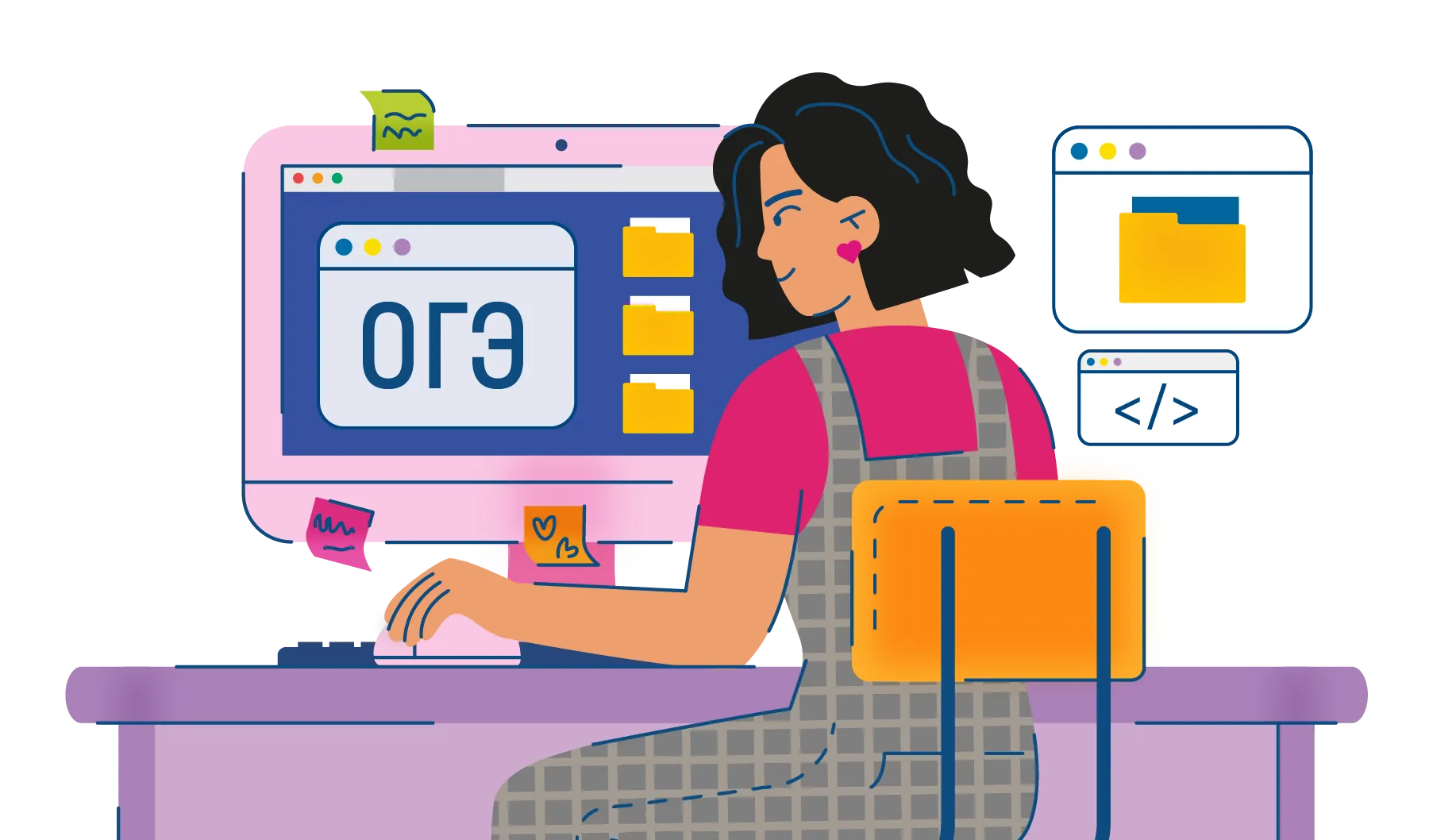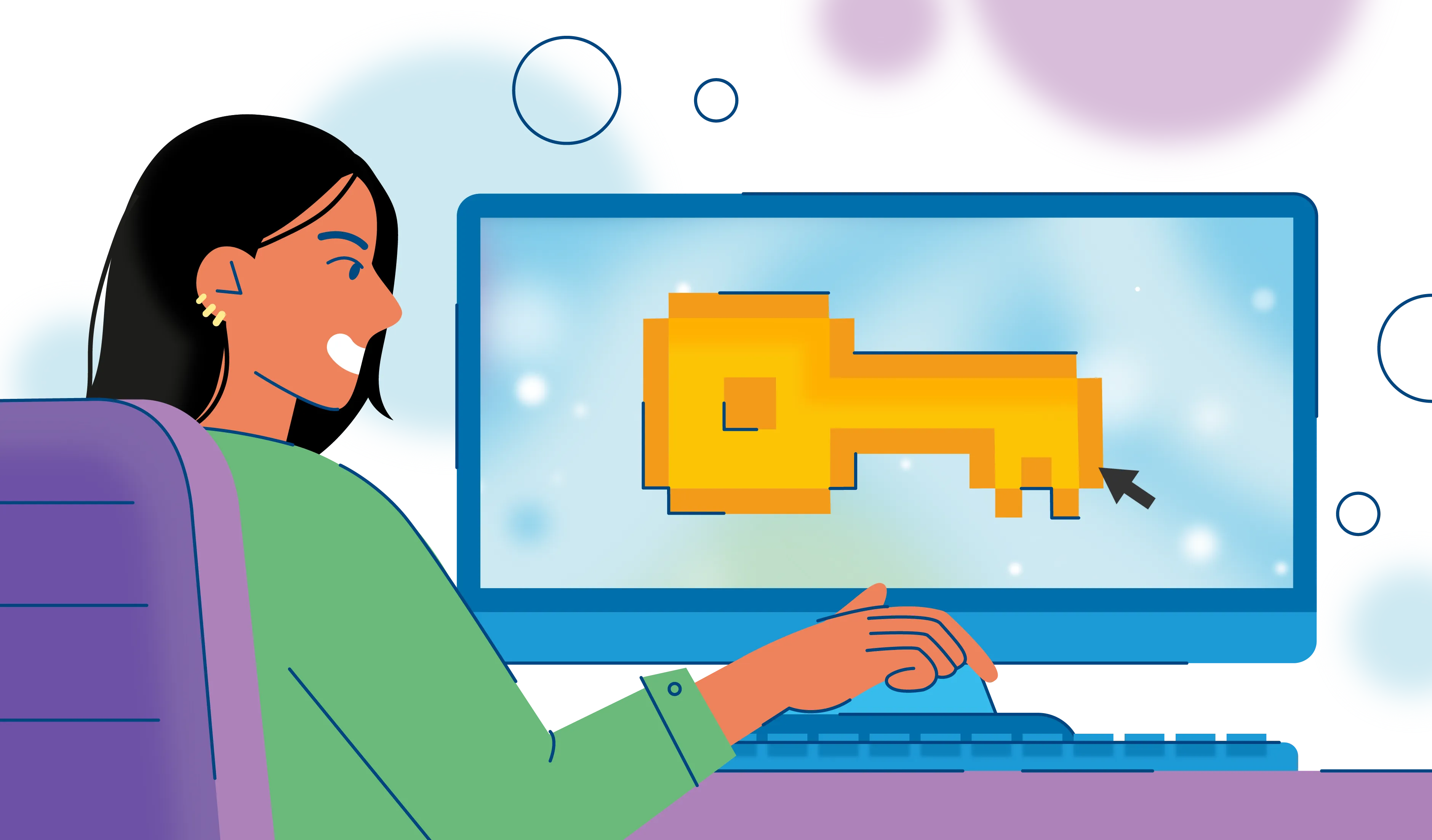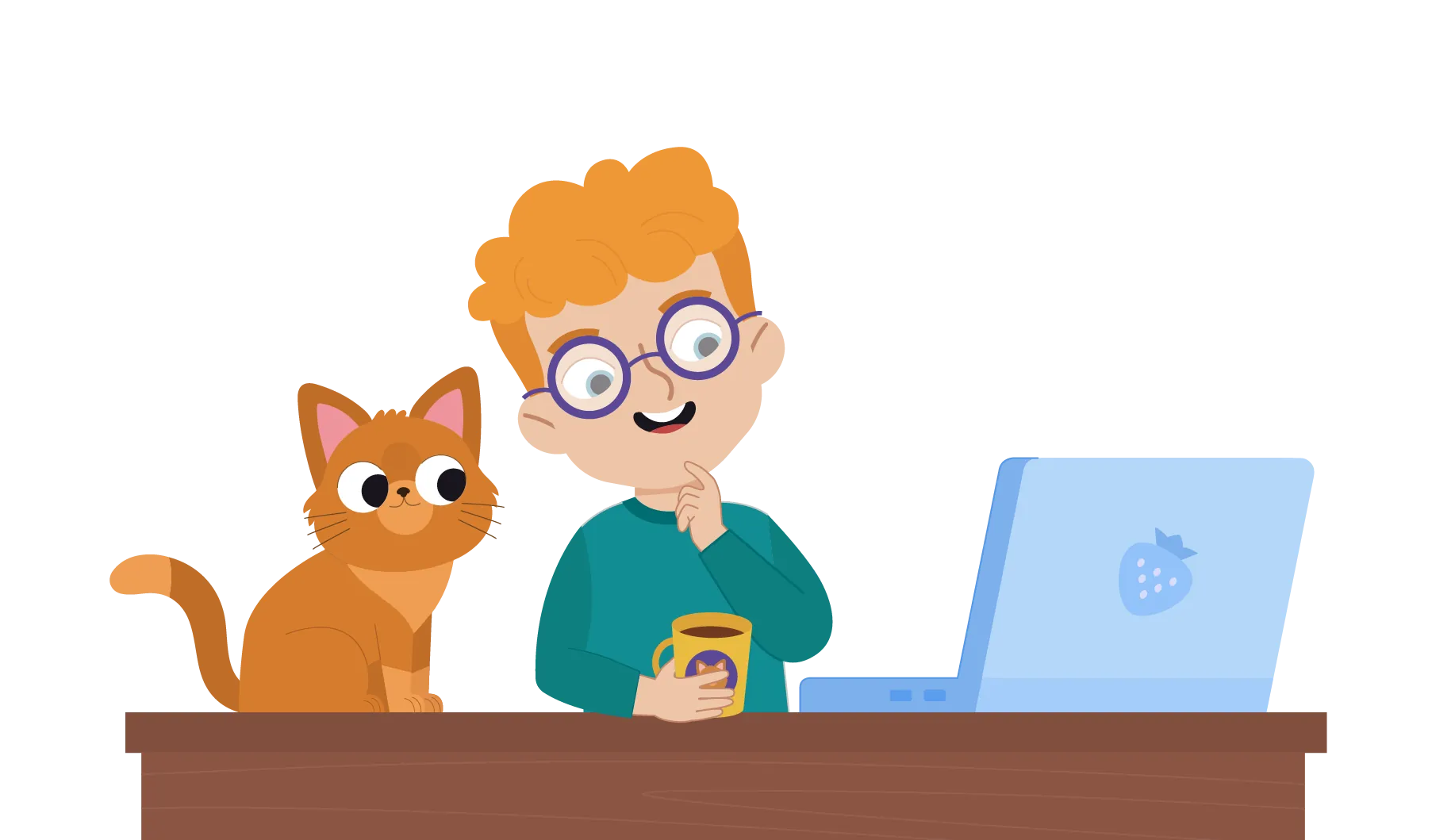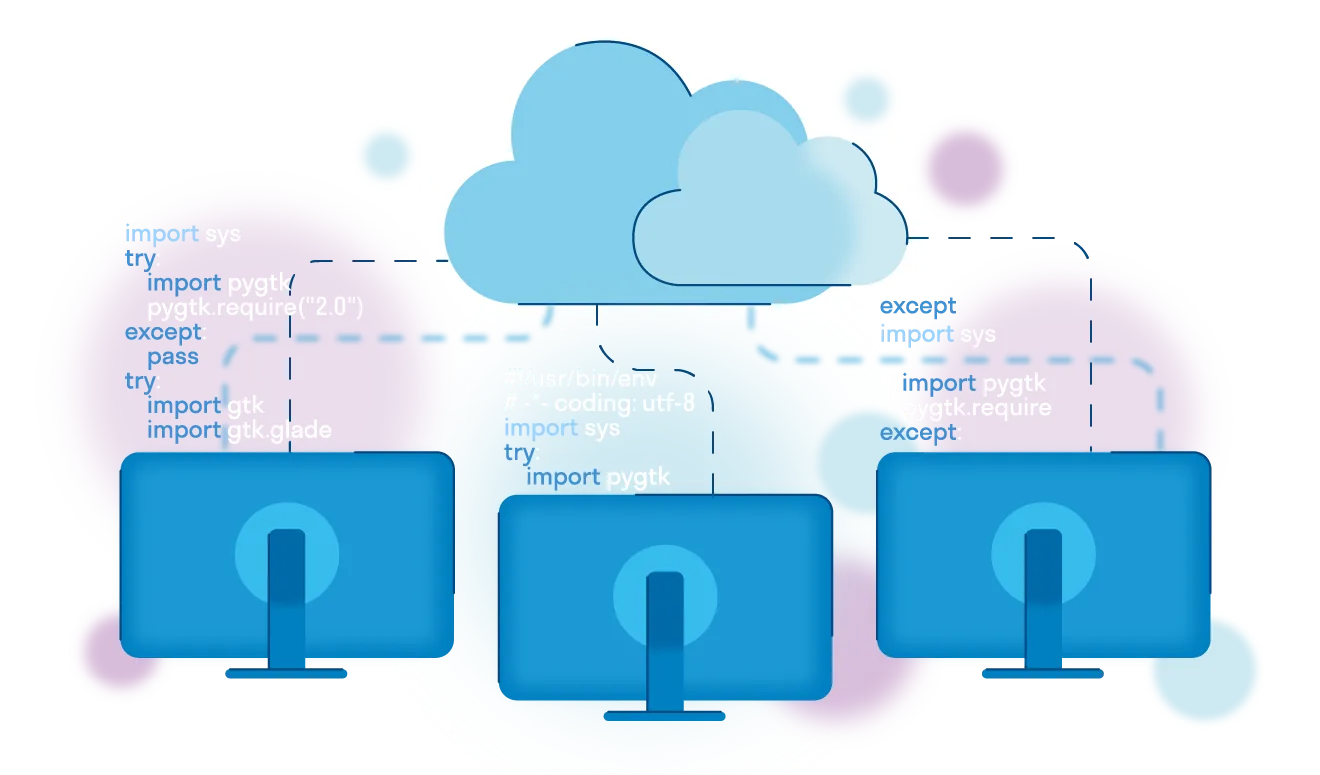Чтобы сменить скин в Minecraft:
- Откройте игру и перейдите в меню.
- Выберите "Классические скины".
- Нажмите на пустую модель в разделе "Собственные скины".
- Выберите "Выбрать новый скин" и загрузите свой файл.
Для Java-версии:
- Перейдите в директорию игры.
- Найдите папку "assest/skins".
- Замените файл скина на скачанный заранее.
Примеры:
- Замените файл "char.png".
- Воспользуйтесь официальным сайтом Minecraft для изменения.
Для кого эта статья:
- Геймеры и поклонники Minecraft
- Начинающие игроки, ищущие советы по кастомизации игры
- Родители, заинтересованные в обучении детей через Minecraft

Что такое скин и зачем он нужен игрокам Minecraft
Скин в Minecraft и других играх — это косметическое дополнение, установка которого позволяет выделяться среди других игроков, особенно во время сетевых сессий, где игроков много. Скин не даёт никаких новых функций или преимуществ перед другими моделями героя, а лишь меняет внешний вид.
В Minecraft есть стандартные и дополнительные скины. Стандартный скин игрок получает рандомно при первом входе в мир. А ещё его можно выбрать самому в лаунчере, прежде чем запустить Minecraft. Как мы уже писали выше, с обновления 1.20 в игре есть всего 9 стандартных скинов: 2 мужских и 7 женских.
Зато дополнительных скинов в интернете можно найти сколько угодно. И установить — тоже. Дальше поговорим об этом подробнее.
Как найти и скачать скины для Minecraft
Сайтов, где можно бесплатно скачать скины, сейчас полно. Главное — не нарваться на те, в которых вместе с косметическим обновлением вы получите вирусы. Поэтому будьте осторожны и качайте скины только из проверенных источников.
А мы предложим пару своих вариантов библиотек со скинами, где есть варианты на любой вкус и цвет:
Там вы найдёте скины персонажей из компьютерных игр, комиксов, фильмов, аниме и просто авторские образы под любое настроение.
Скачать скин нетрудно: это делается в один клик по кнопке и даже не требует регистрации. Вот, например, как можно скачать и поставить скин тотема воскрешения для Minecraft в NameMC.
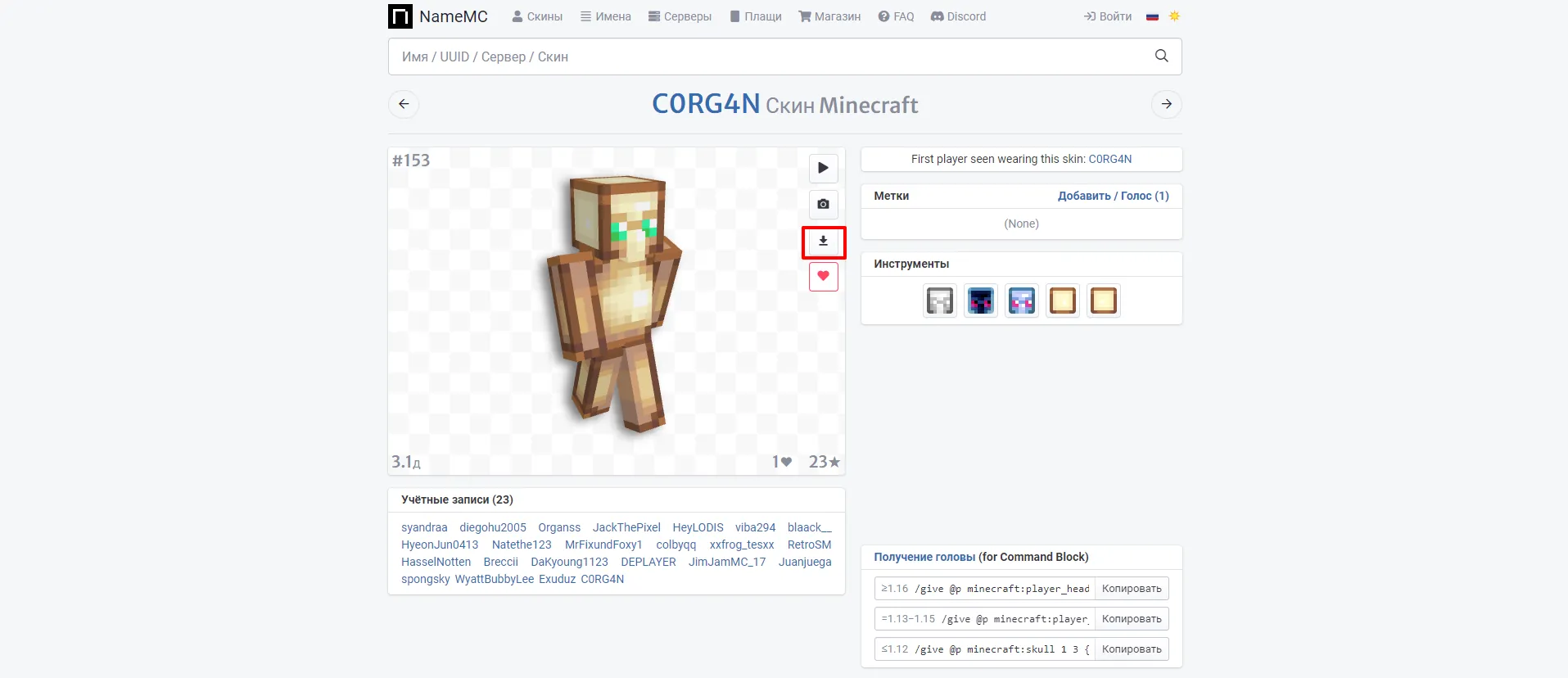
Когда вы нажмёте на кнопку, скачается PDF-файл. Советуем заранее создать папку на рабочем столе и скачать туда все скины, которые хотите. Если сразу хранить их в одном месте, вам будет проще их подгрузить для игры на сервере или в одиночном режиме.
Получи больше пользы от Skysmart:
-
Выбирай из 130+ наставников по программированию
Записывайся на бесплатные курсы для детей
Как установить скины в Minecraft на ПК
Теперь, когда мы накачали нужных скинов, давайте научимся их добавлять в игру. Есть несколько способов это сделать. Мы рассмотрим все, что подходят лицензионной версии Minecraft.
Способ № 1. Заменить стандартный скин в папке игры
Для этого нам нужно будет пройти по такому пути:
C:\Users\user\AppData\Roaming\MInecraft\Bin\Char
Но сразу это сделать не получится, т. к. папка AppData обычно скрыта. Чтобы быстро найти её, зажмите Win + R и введите в окно команду %appdata%, а после кликайте Ок. Так откроется папка, где можно пройти путь, который мы описали выше.
В папке Char вы найдёте PDF-файл. Это ваш текущий скин. Чтобы заменить его на новый, просто удалите старый файл и вставьте новый из папки, где вы храните скины. После этого можно будет запускать игру — смена скина уже произошла.
В Minecraft можно не только играть, но и создать основу для будущей профессии. Начните с в Skysmart Pro.курсов программирования для детей
Способ № 2. Поменять скин через личный кабинет Minecraft
Это второй способ, как можно установить скин в Minecraft без лаунчера. Чтобы заменить скин, нужно только авторизоваться на официальном сайте. Войти можно через учётную запись Microsoft или аккаунт Mojang.
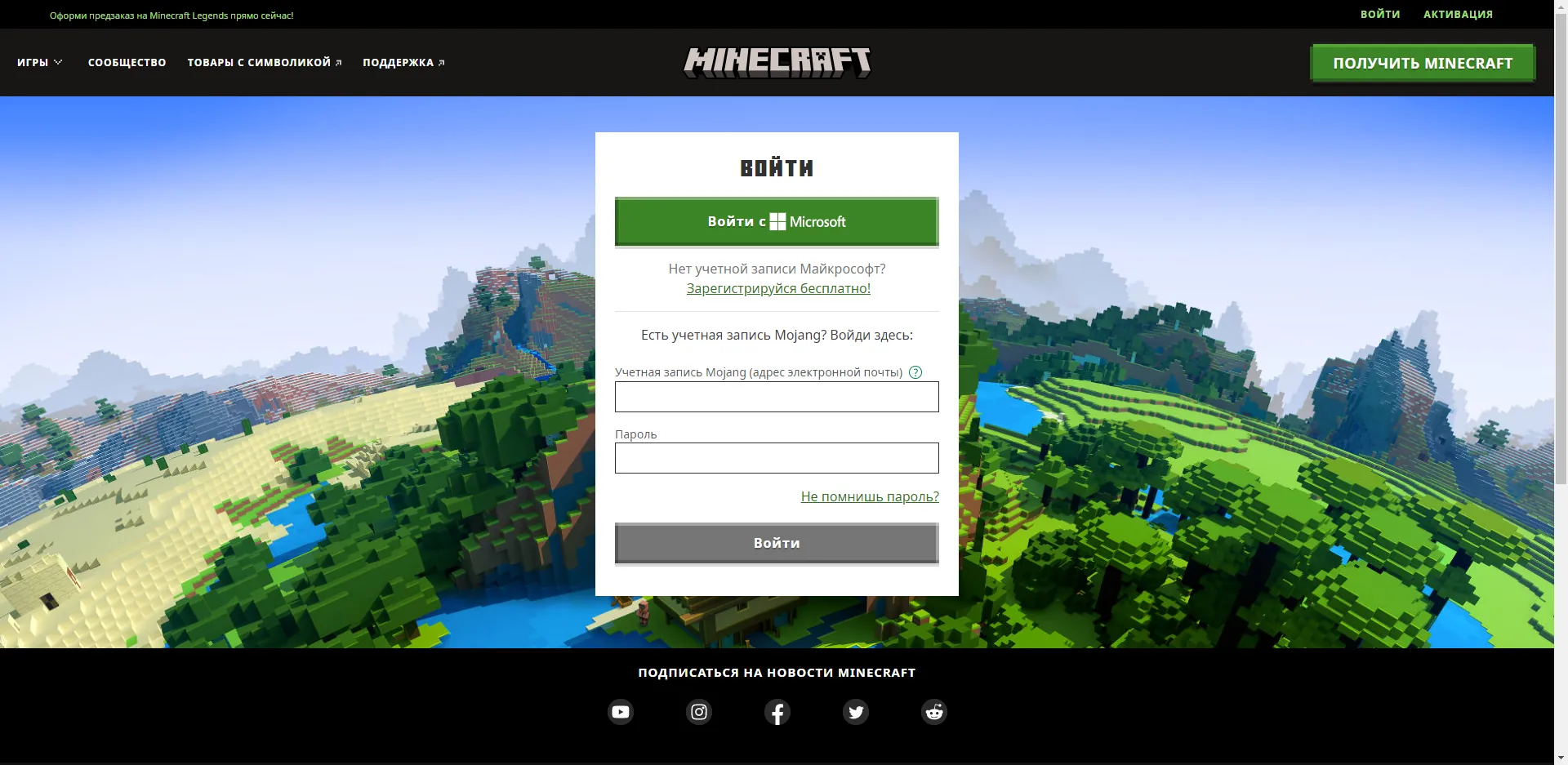
После этого вы попадёте в личный кабинет. Переходим в свой профиль и ищем раздел Skin. А потом просто переходим на него, выбираем Select a file, загружаем новый скин из папки и сохраняем его. После этого можно сразу заходить в одиночную игру или на сервер и наслаждаться новым образом персонажа.
Способ № 3. Переключить скин через лаунчер
Есть ещё один вариант, как изменить скин в Minecraft, — с помощью неофициальных лаунчеров. Например, TLauncher — один из самых популярных вариантов. При его запуске в меню справа можно увидеть пункт Изменить скин. Когда вы кликнете на него, откроется браузер, и вы попадёте на подробный гайд от TLauncher, где описано, как поменять скин в игре. Правда, для этого придётся зарегистрироваться.
Если у вас другой лаунчер, ничего страшного. Этот способ везде работает примерно одинаково — не запутаетесь.

Как создать свой сервер в Minecraft
Ответы на частые вопросы
Теперь — к вопросам о том, как поменять скины в Minecraft на ПК и управлять ими, которые мы часто получаем от наших учеников и читателей блога.
В какой папке хранятся файлы скинов для Minecraft?
Скины по умолчанию хранятся в папке Char. Найти её можно способом, который мы описали в разделе «Как установить и управлять скинами в Minecraft». Но если в этой папке скина не оказалось, попробуйте зайти в assets\skins внутри корневой папки игры.
Как создать и поставить свой скин для Minecraft?
Это легко. В интернете можно найти много сайтов с редакторами скинов, где каждый может сделать свой собственный образ. Например, на Minecraftch. Здесь можно выбирать инструмент и цвет, чтобы изменять скин по пикселям. А ещё персонажа можно вертеть под любым углом.
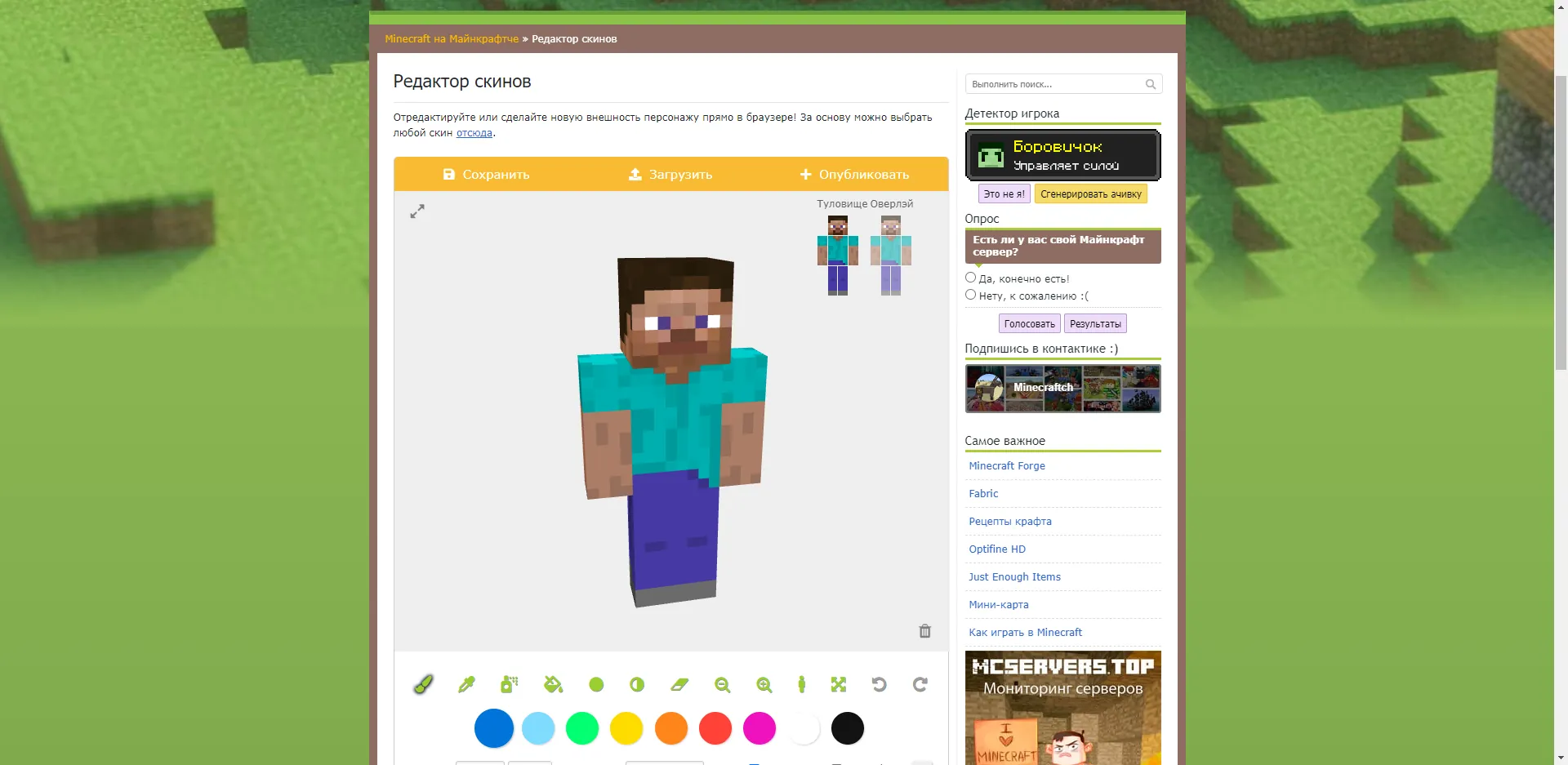
Когда вы закончите, скин можно скачать и поставить любым из способов, что мы описали в этой статье.
Что делать, если в Minecraft не видно скин?
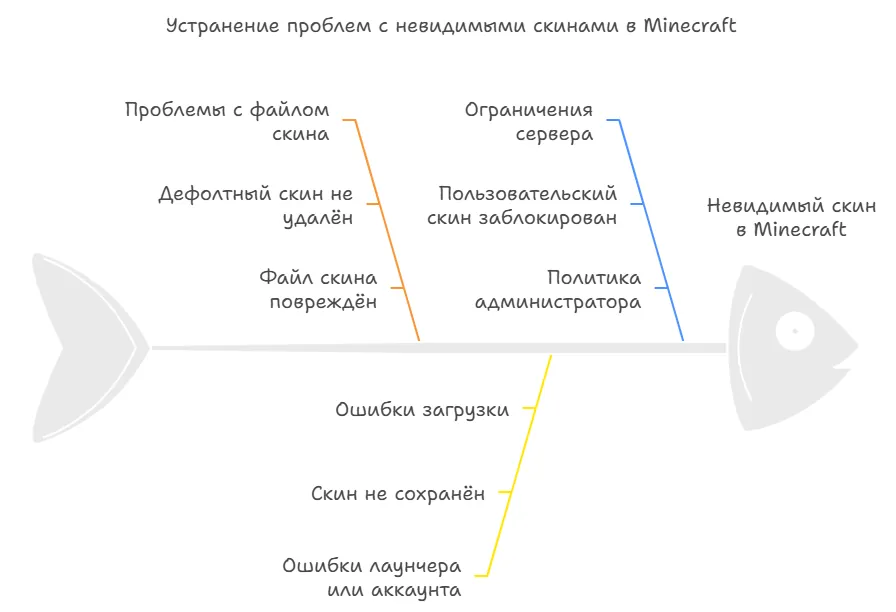
Для этого может быть несколько причин. Давайте разберём несколько вариантов действий в таком случае:
Проверьте папку со скином. Возможно, вы забыли удалить из неё дефолтный скин, когда перемещали туда новый.
Убедитесь, что файл со скином не повреждён.
Если устанавливали скин через лаунчер или личный кабинет, убедитесь, что он на месте. Результат загрузки файла просто мог случайно не сохраниться.
Если вы играете на чужом сервере, а не в одиночной игре, обратитесь к администратору. Некоторые сервера могут запретить использовать свои предустановленные скины.
В этой статье мы разобрались, как поменять скин в Minecraft на компьютере, чтобы сделать игру ещё приятнее. А если вы хотите ещё и проводить время в игре с пользой, начните программировать в ней! Это можно сделать на курсе по Minecraft в Skysmart.
На занятиях вы научитесь управлять ботом Черепашкой и строить с её помощью пирамиды, дома и мосты в игре. Так вы поймёте, как именно работает код, и получите базу знаний для обучения программированию в будущем. Ждём на бесплатном вводном уроке!